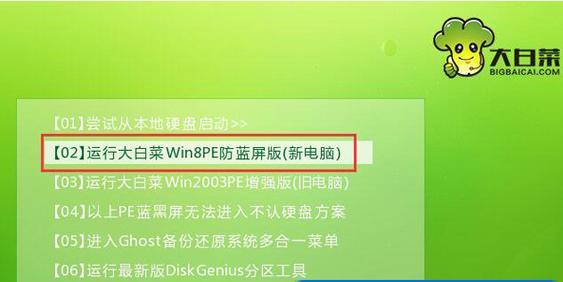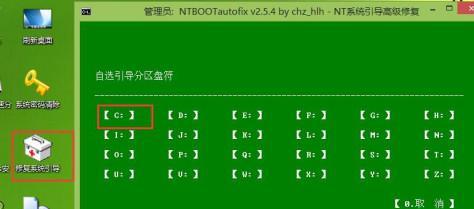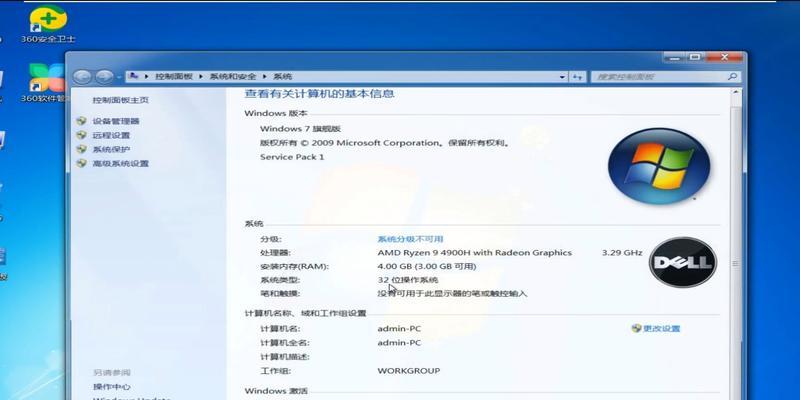重装系统是解决电脑出现各种问题的常见方法之一,而使用U盘进行重装则是更加便捷的选择。本文将以Win8操作系统为例,详细介绍如何使用U盘重装系统,帮助读者轻松搞定这一操作。
准备工作
在进行U盘重装系统之前,我们需要准备一个容量足够的U盘,并确保其中不含任何重要文件。同时,还需要备份重要的个人文件,以免丢失。
下载Win8镜像文件
我们需要从官方渠道下载Win8的镜像文件。可以在微软官网或其他可信的软件下载站点找到合适的版本,确保镜像文件的完整性和安全性。
制作启动U盘
将下载好的Win8镜像文件写入U盘之前,需要使用专业的制作启动U盘的工具。推荐使用软碟通等软件,按照操作界面的提示进行制作。
设置电脑启动项
接下来,我们需要将电脑的启动项设置为U盘优先启动。在开机时按下对应的按键(通常是F12、F8或Del键),进入BIOS设置界面,在“Boot”选项中将U盘设为第一启动项。
重启电脑
保存上述设置后,重启电脑,此时电脑将自动从U盘启动。如果出现引导界面,选择“安装操作系统”选项。
选择安装方式
在安装界面中,选择“自定义安装”,这样可以对系统的分区进行更加灵活的控制。
格式化分区
在分区选择界面中,选择需要安装系统的分区,并点击“格式化”选项,清空原有数据。请注意,在进行此步骤前确保已经备份了重要的个人文件。
开始安装
在分区格式化完成后,点击“下一步”按钮,系统将开始进行安装过程。稍等片刻,系统便会自动完成安装。
系统配置
在系统安装完成后,根据个人需求进行系统配置,包括设置用户名、密码、时区等信息。可以按照提示进行操作。
安装驱动程序
安装完系统后,为了保证电脑的正常运行,需要安装相应的驱动程序。可以在电脑品牌官网或相关驱动网站下载并安装对应的驱动。
更新系统补丁
及时更新系统补丁是保持系统安全和稳定的重要步骤。打开系统自动更新功能,或者手动下载安装最新的系统补丁。
安装常用软件
为了方便日常使用,可以根据个人需求安装一些常用软件,如浏览器、办公软件、音视频播放器等。推荐使用正版软件,以确保系统的安全性。
清理垃圾文件
经过一段时间的使用,系统中可能会积累大量的垃圾文件。使用专业的清理工具进行系统垃圾清理,可以提升系统运行速度。
备份重要文件
重新安装系统后,建议将重要文件再次备份到其他设备或云盘中。这样即便出现问题,也能够及时恢复数据。
通过本文的U盘重装系统教程,读者可以轻松地为Win8系统进行一次焕然一新的操作。希望本文能够对大家有所帮助,祝愿大家使用愉快!